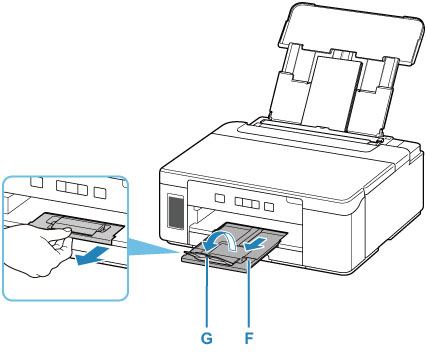Memuatkan Amplop ke Dalam Tatakan Belakang
Anda dapat memuatkan Amplop DL dan Amplop Com 10 pada tatakan belakang.
Alamat secara otomatis akan diputar dan dicetak sesuai dengan arah amplop dengan menentukan pengandar pencetak yang benar.
 Penting
Penting
-
Jangan gunakan amplop berikut ini. Kertas dapat macet di dalam pencetak atau menyebabkan pencetak menjadi gagal fungsi.
-
Amplop dengan permukaan yang timbul atau telah diproses
-
Amplop dengan perekat ganda
-
Amplop yang perekatnya telah dibasahi dan menjadi lengket
-
-
Siapkan amplop.
-
Tekan pada keempat ujung dan tepi amplop untuk meratakannya.
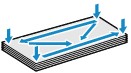
-
Jika amplop tergulung, pegang sudut yang berlawanan dan lekukkan secara perlahan ke arah yang berlawanan.
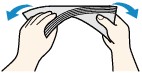
-
Jika sudut penutup amplop terlipat, ratakanlah.
-
Gunakan pena untuk menekan tepi depan lipatan untuk meratakan dan menipiskan lipatannya.
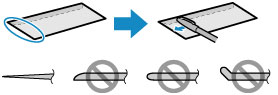
Gambar di atas menunjukkan tampilan samping tepi lipatan amplop.
 Penting
Penting-
Amplop mungkin macet di dalam pencetak jika tidak rata atau tepinya tidak sejajar. Pastikan bahwa tidak tergulung atau menggembung melebihi 3 mm (0,12 inci).
-
-
Buka penutup tatakan belakang (A). Tarik pendukung kertas ke atas dan lipat ke belakang (B).
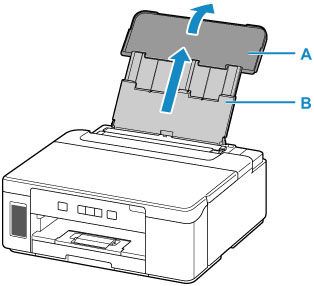
-
Buka penutup slot penyaluran (C).
-
Geser pemandu kertas kanan (D) untuk membuka kedua pemandu kertas.
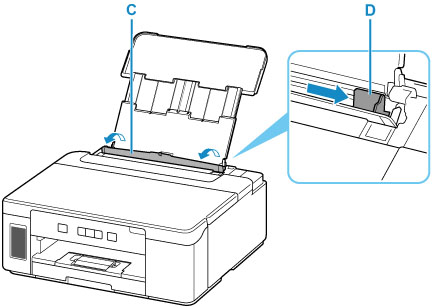
-
Muatkan amplop dalam orientasi potret DENGAN SISI CETAK MENGHADAP KE ATAS.
Hingga 10 amplop dapat dimuatkan sekaligus.
Lipat penutup amplop dan muatkan amplop dalam orientasi potret dengan sisi alamat menghadap ke atas.
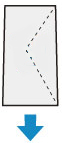
-
Geser pemandu kertas kanan (D) untuk mengepaskannya dengan kedua sisi amplop.
Jangan menggeser pemandu kertas sampai terlalu rapat dengan amplop. Amplop mungkin tidak disalurkan dengan benar.
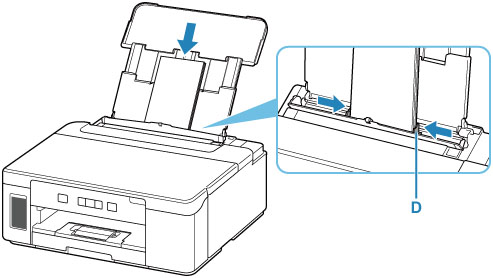
 Catatan
Catatan-
Jangan memuatkan amplop lebih tinggi dari tanda batas muatan (E).
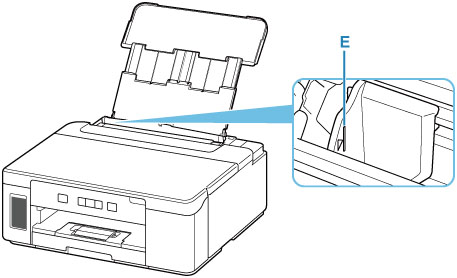
-
-
Tutup penutup slot penyaluran (C) secara perlahan.
 Penting
Penting-
Jika penutup slot penyaluran terbuka, kertas tidak dapat disalurkan. Pastikan untuk menutup penutup slot penyaluran.
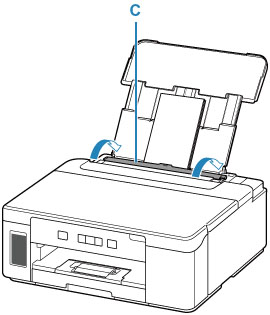
-
-
Tarik keluar tatakan keluaran kertas (F) dan buka perpanjangan tatakan keluaran (G).